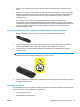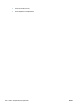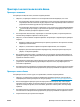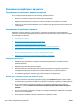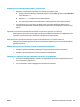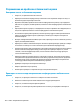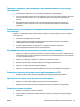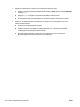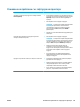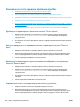HP LaserJet Pro CP1020 User Guide
Принтерът не печата или печата бавно.
Принтерът не печата.
Ако принтерът изобщо не печата, опитайте следните решения.
1. Уверете се, че принтерът е включен и че на контролния панел има индикация, че е готов.
●
Ако контролният панел не показва, че принтерът е готов, изключете устройството и извадете
захранващия кабел. Изчакайте 30 секунди, свържете отново захранващия кабел и включете
устройството. Изчакайте устройството да се инициализира.
●
Ако ко
нтролният панел показва, че принтерът е готов, натиснете и задръжте Възобновяване
бутона за две до три секунди, за да отпечатате страница с конфигурацията. Ако опитът е
успешен, опитайте да изпратите заданието отново.
2. Ако контролният панел показва, че принтерът е в състояние на грешка, отстранете грешката и
опитайте пак да изпратите заданието за печат до него.
3. Уверете се, че всички кабели са свързани прав
илно. Ако принтерът е свързан в мрежа, проверете
следното:
●
Проверете индикатора до мрежовия порт на гърба на устройството. Ако мрежата е активна,
индикаторът свети в зелено.
●
Уверете се, че използвате за връзка към мрежата мрежов кабел, а не телефонен.
●
Проверете дали е включен мрежовият маршрутизатор, концентратор или комутатор и се
увер
ете, че той работи правилно.
4. Инсталирайте програмата на HP от компактдиска, получен заедно с принтера. Използването на
драйвери за принтер с общо предназначение може да предизвика закъснения в изчистването на
заданията в опашката за печат.
5. Ако използвате в компютъра си лична защитна стена, възможно е тя да блокира комуникацията с
устройството. Опитайте в
ременно да де
активирате защитната стена, за да видите дали тя е
източникът на проблема.
6. Ако компютърът или устройството са свързани към безжична мрежа, лошото качество на сигнала
или наличието на електромагнитни смущения може да водят до забавяне на заданията за печат.
Принтерът печата бавно
Ако принтерът печата, но ви се струва, че го прави бавно, опитайте следните решения.
1. Уверете се, че компютърът отговаря на минималните изисквания за работа с това устройство.
Спецификацията можете да намерите на тази уеб страница:
www.hp.com/support/ljcp1020series.
2. Когато конфигурирате принтерът да печата върху някои типове хартия, напр. тежка хартия,
принтерът печата по-бавно, за да може тонерът да се свърже с хартията. Ако зададеният тип
хартия не отговаря на хартията, която използвате, променете тази настройка, така че да бъде
правилна.
3. Ако компютърът или устройството са свързани към безжична мр
ежа, лошото качество на сигнала
или наличието на електромагнитни смущения може да водят до забавяне на заданията за печат.
4. Устройството може да е в режим на охлаждане.
BGWW Принтерът не печата или печата бавно.119